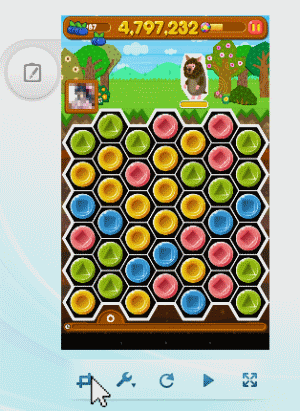MAGIC SECONDS使用前にフィールドを眺める時間を作る
iPhoneにはホームボタンのダブルクリックでゲームを一時停止し、大きな画面で停止画面を眺めることができる嬉しい機能がある。これを利用するのは、MAGIC SECONDSを使って12秒の延長プレイをする前である。
プレイ終了時の「Time’s up!」の表示が消えた瞬間にホームボタンをダブルクリックする。

そうすると、フィールド全体が写った状態で画面が停止するので、それを眺めてMAGIC SECONDSを使うか使わないかをじっくり考えるわけだ。
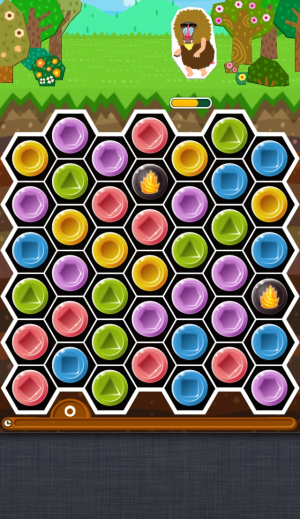
ここまでは有名な話であり、実際に利用しているプレイヤーが多いだろう。
今回はAndroid端末で似たようなことを行う方法を紹介する。個人的に知っている方法に過ぎないので、もっと良い方法を知っているプレイヤーは連絡を貰えると助かる。
準備するものは、Android端末とWindowsPC。PCには「MOBOROBO」と「キーボードマウス」という2つのフリーソフトをインストールしておく。
まず、Android端末の「設定」⇒「タブレット情報」⇒「ビルド番号」を7回タップする。すると「開発者オプション」が有効になる。
「設定」⇒「開発者オプション」⇒「USBデバッグ」にチェックを入れる。
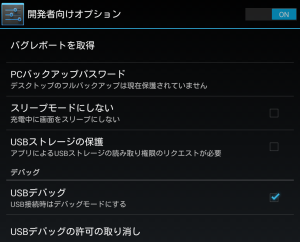
Android端末とPCをUSBケーブルでつなぐ。
「MOBOROBO」のUSB接続「更新」ボタンを押してしばらくすると、Android端末に以下のようなメッセージが表示されるので、「このパソコンからのUSBデバッグを常に許可する」にチェックを入れ、OKを押す。
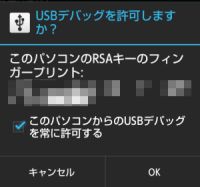
しばらく待つと接続に成功し、PCの画面にAndroid端末の画面が表示される。「キーボードマウス」を起動し、赤丸の箇所でマウスポインタを止めておく。
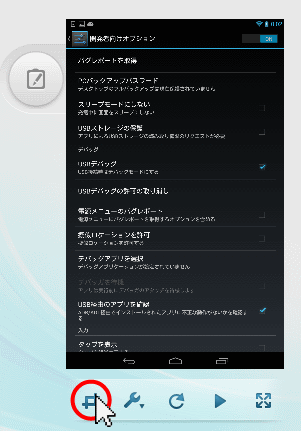
ポコパンを起動してプレイする。プレイ終了時の「Time’s up!」の表示が消えるタイミングに合わせて、PCのCtrlキーを押す。

Android端末のスクリーンショットが表示されるので、MAGIC SECONDSを使うか考える。使う場合はどのブロックをなぞるかをよく検討する。
課金や端末のroot化などのリスクの高い方法は避け、比較的安全な手法をとっている。
しかし、この方法を実践して発生した問題については一切責任を負わない。内容についてよく調べ、自己責任で行うこと。心配なプレイヤーは実施してはいけない。